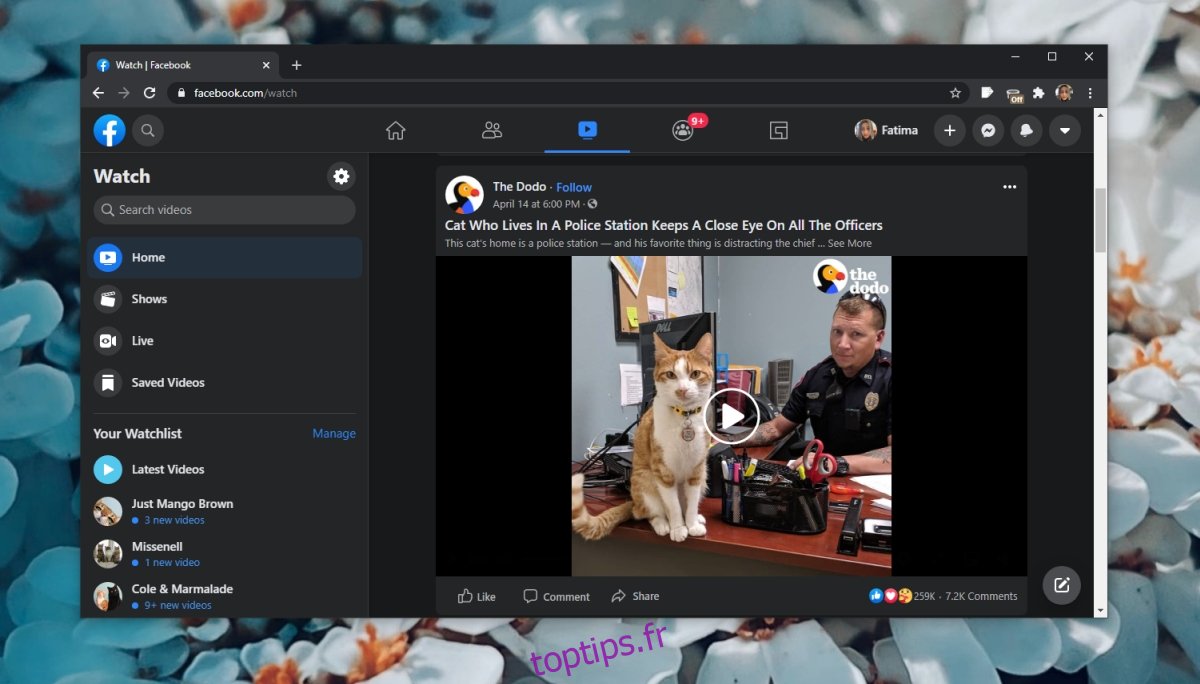Facebook héberge de nombreuses vidéos. Il propose des options pour les diffusions en direct, le visionnage de vidéos en groupes et la diffusion en direct peut être partagée en tant que vidéo une fois qu’elle est terminée. De nombreux créateurs de contenu de YouTube ont des pages Facebook sur lesquelles ils partagent des vidéos. Les utilisateurs d’Instagram qui téléchargent des vidéos ont également la possibilité de les partager sur Facebook.
Au total, cela fait de Facebook un centre pour de nombreuses vidéos. L’onglet Regarder sur l’application Facebook peut occuper les utilisateurs pendant une bonne heure.
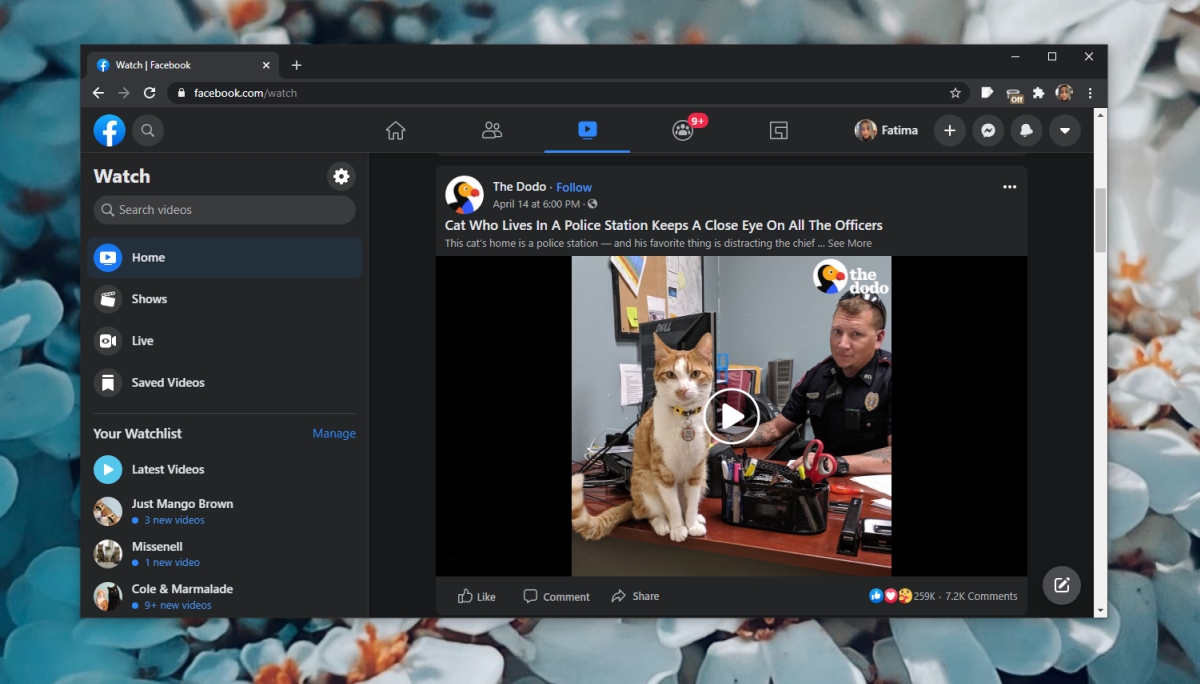
Table des matières
Les vidéos Facebook ne sont pas lues
Facebook prend en charge la lecture vidéo sur les navigateurs de bureau aussi bien que sur ses applications mobiles. Cela dit, cela peut rencontrer des problèmes lors de la lecture des médias. Si vous ne parvenez pas à lire les vidéos dans votre navigateur de bureau, essayez les vérifications de base suivantes, puis passez aux correctifs répertoriés ci-dessous.
Si vous avez installé un bloqueur de publicités, désactivez-le. Les vidéos Facebook affichent des publicités et le bloqueur de publicités bloque peut-être la vidéo.
Essayez d’ouvrir la vidéo en mode navigation privée dans votre navigateur.
Vérifiez si vous pouvez lire des vidéos dans l’application mobile sur votre téléphone. Sinon, Facebook peut être partiellement bloqué.
Essayez d’utiliser un VPN pour lire des vidéos. Si les vidéos sont lues, Facebook est partiellement bloqué par votre FAI.
Redémarrez le routeur au moins une fois, ainsi que votre système.
Comment réparer la vidéo ne sera pas lue (Chrome, Firefox, Safari)
Si la vidéo ne joue pas après avoir exécuté chacune des vérifications de base ci-dessus, essayez les correctifs ci-dessous.
1. Vider le cache et les cookies
Des fichiers corrompus dans le cache ou des cookies obsolètes peuvent empêcher la lecture des vidéos. Effacez le cache et les cookies et les vidéos devraient être lues.
Dans Chrome:
Ouvrez un nouvel onglet.
Collez ce chrome: // paramètres / confidentialité dans la barre d’URL et appuyez sur Entrée.
Cliquez sur Effacer les données de navigation.
Sélectionnez Cookies et données de site, et Image et fichiers mis en cache.
Cliquez sur Effacer les données.
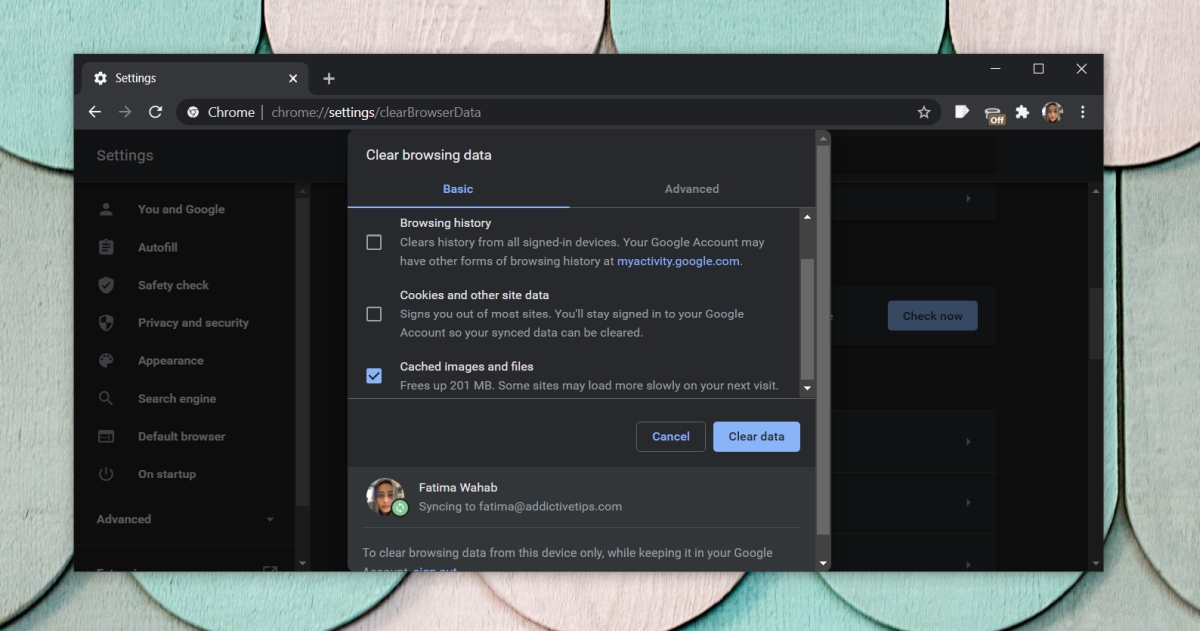
Dans Firefox:
Ouvrez Firefox.
Collez ceci à propos de: preferences # privacy dans la barre d’URL et appuyez sur Entrée.
Faites défiler jusqu’à Cookies et données du site.
Cliquez sur Effacer les données.
Sélectionnez Cookies et données et contenu Web mis en cache.
Cliquez sur Effacer.
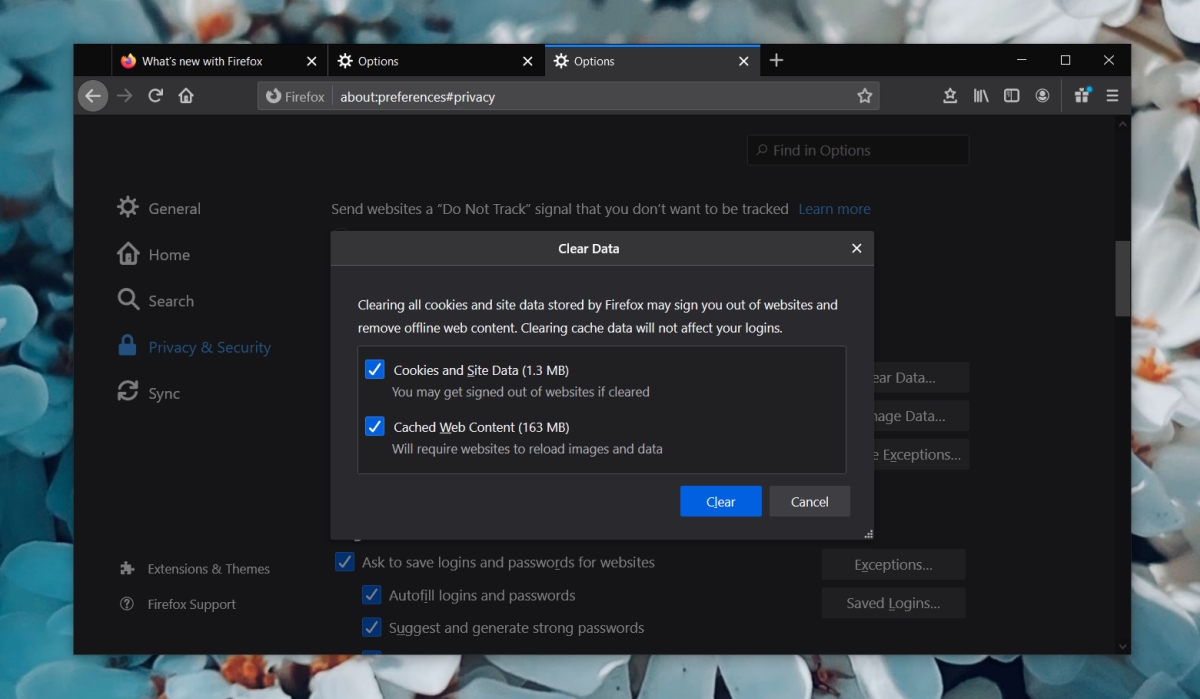
Dans Safari:
Ouvrez Safari.
Accédez à Safari> Préférences dans la barre de menus.
Accédez à l’onglet Confidentialité.
Cliquez sur Gérer les données.
Sélectionnez Facebook dans la liste des domaines.
Cliquez sur Supprimer.
2. Désactivez les modules complémentaires / extensions
Les modules complémentaires et les extensions, même s’ils ne sont pas des bloqueurs de publicités, peuvent empêcher la lecture des vidéos. Désactivez-les dans le navigateur et essayez de lire les vidéos.
Dans Chrome:
Ouvrez Chrome.
Collez ce chrome: // extensions / dans la barre d’URL et appuyez sur Entrée.
Désactivez le commutateur pour toutes les extensions.
Redémarrez le navigateur.
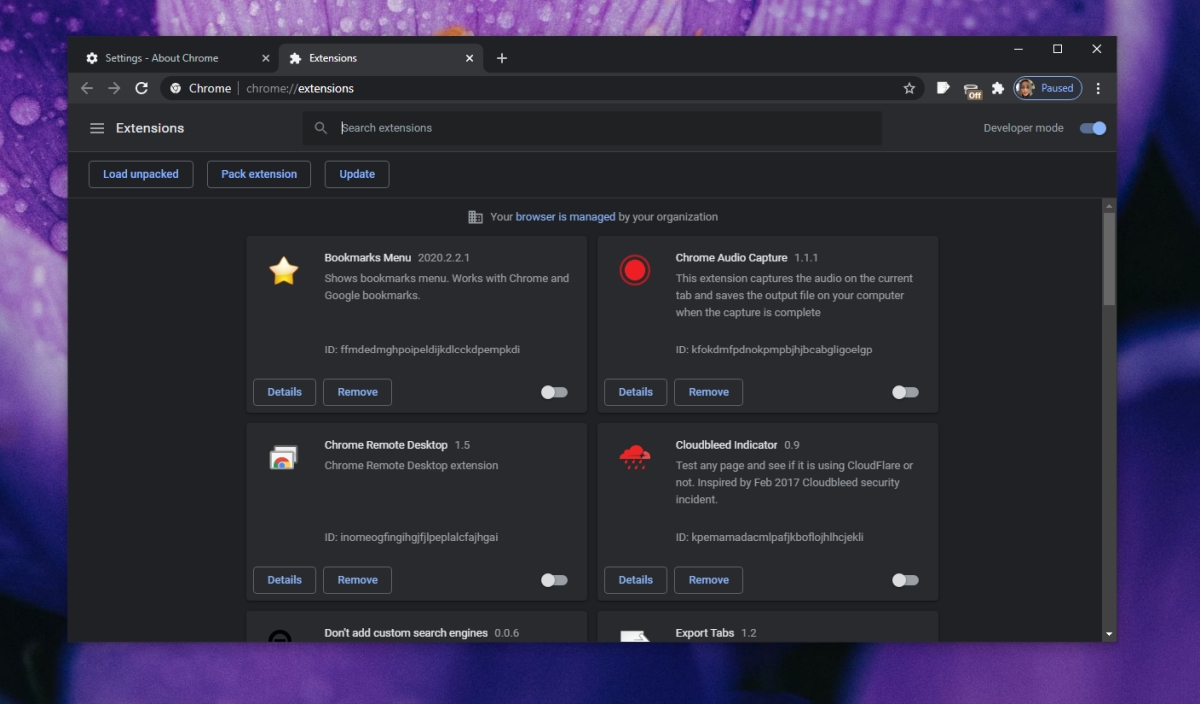
Dans Firefox:
Ouvrez Firefox.
Collez ceci about: addons dans la barre d’URL et appuyez sur Entrée.
Désactivez tous les modules complémentaires.
Redémarrez le navigateur.
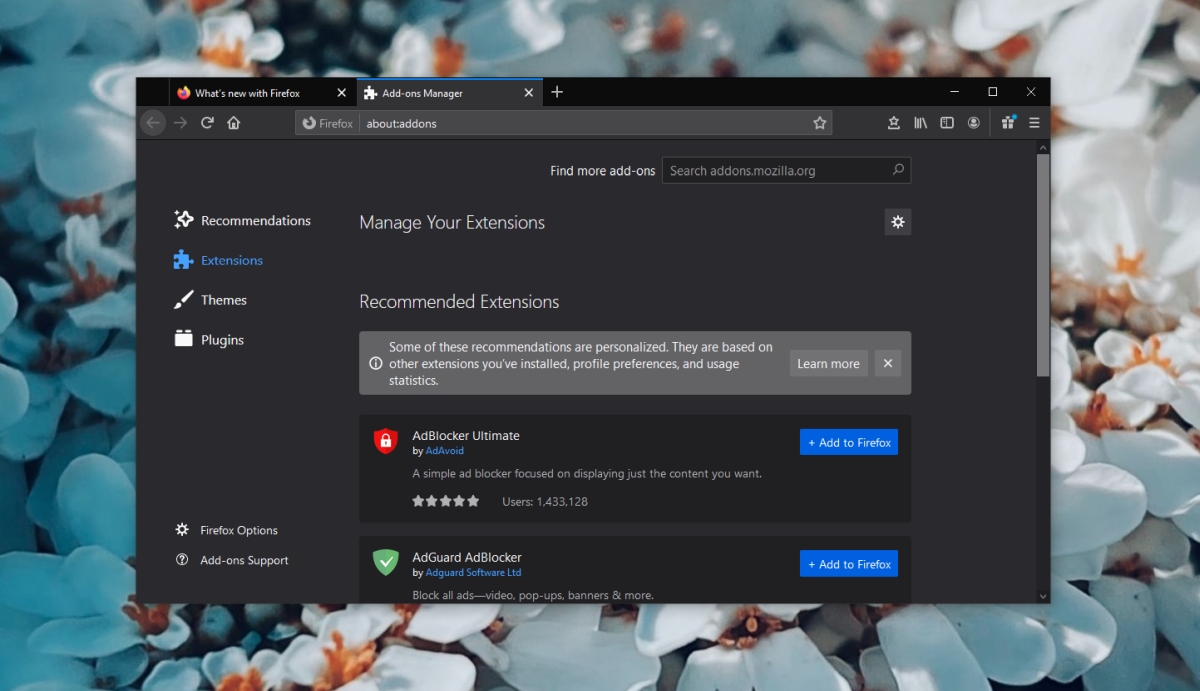
Dans Safari:
Ouvrez Safari.
Accédez à Safari> Préférences dans la barre de menus.
Accédez aux extensions.
Sélectionnez toutes les extensions et désactivez-les ou désinstallez-les.
Redémarrez le navigateur.
3. Actualiser la session Facebook
Facebook est un site Web complexe en plus. Les utilisateurs restent généralement connectés au site et cela peut poser des problèmes.
Visitez Facebook.
Cliquez sur la flèche déroulante en haut à droite.
Sélectionnez Déconnexion.
Redémarrez le navigateur et connectez-vous à nouveau.
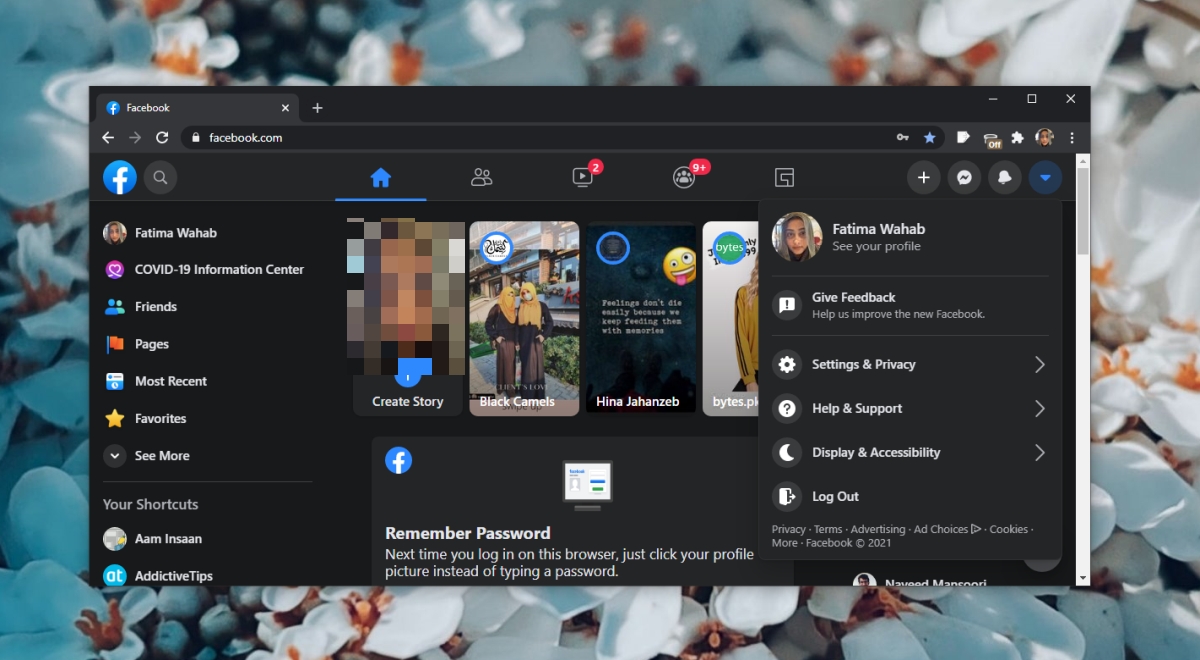
4. Désactivez l’accélération matérielle
L’accélération matérielle peut empêcher la lecture des vidéos. Essayez de l’éteindre.
Dans Chrome:
Ouvrez Chrome.
Collez ce chrome: // settings / system dans la barre d’URL et appuyez sur Entrée.
Désactivez le commutateur pour Utiliser l’accélération matérielle lorsqu’elle est disponible.
Redémarrez le navigateur.
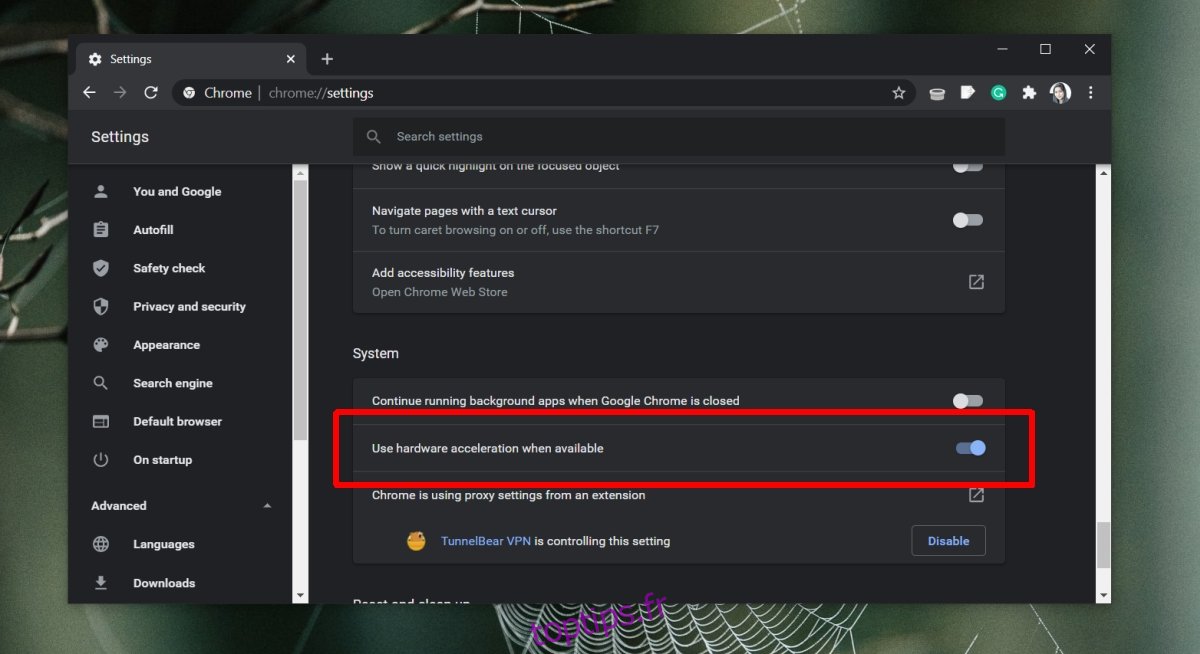
Dans Firefox:
Ouvrez Firefox.
Collez ceci à propos de: preferences # general dans la barre d’URL et appuyez sur Entrée.
Faites défiler jusqu’à la section Performance.
Désactivez Utiliser les paramètres de performances recommandés.
Désactiver Utiliser l’accélération matérielle si disponible.
Redémarrez le navigateur.
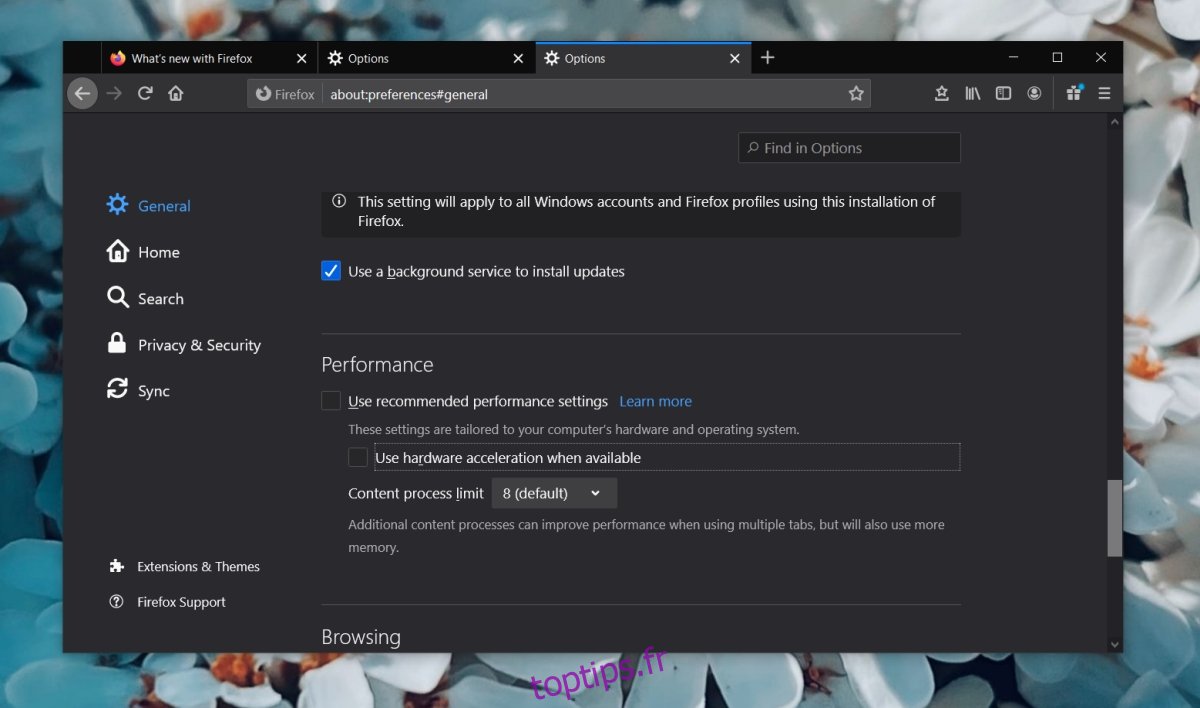
L’accélération matérielle ne peut pas être désactivée dans Safari.
5. Vérifiez les mises à jour du navigateur
Si votre navigateur n’est pas à jour, cela peut empêcher les sites Web de fonctionner correctement.
Dans Chrome:
Ouvrez Chrome.
Collez ce chrome: // paramètres / aide dans la barre d’URL et appuyez sur Entrée.
Autorisez Chrome à rechercher les mises à jour.
Installez les mises à jour disponibles et redémarrez le navigateur.
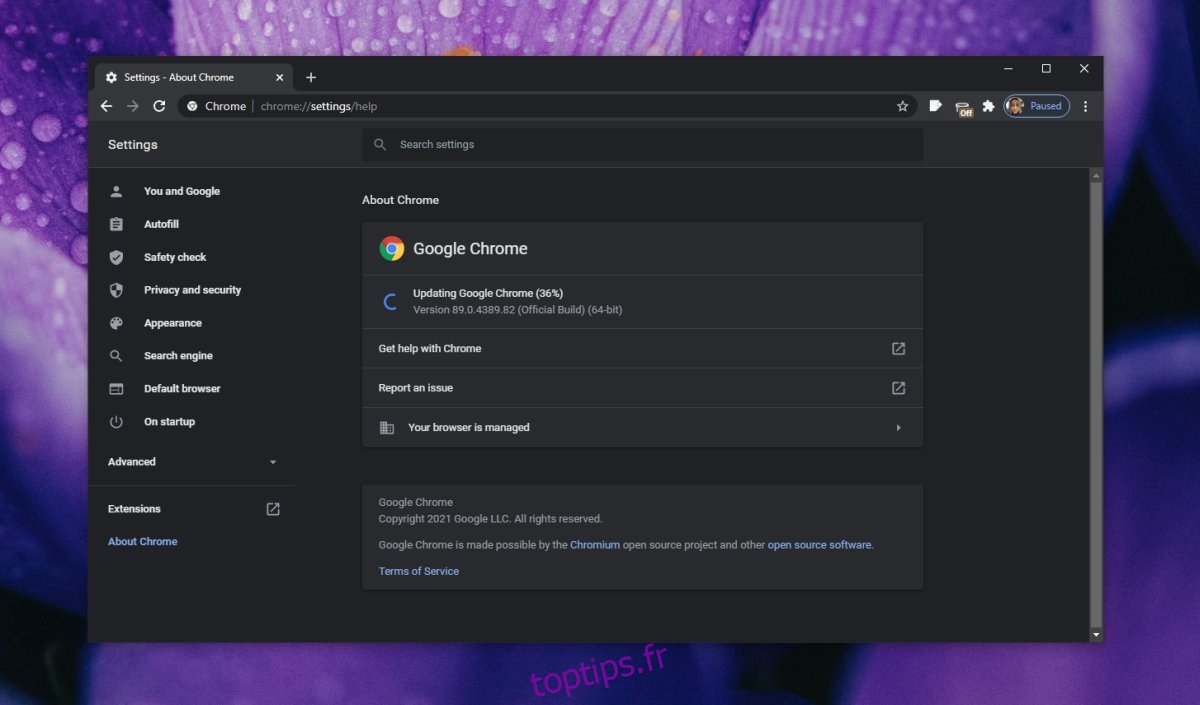
Dans Firefox:
Ouvrez Firefox.
Cliquez sur l’icône hamburger en haut à droite.
Sélectionnez Aide> À propos de Firefox.
Autorisez Firefox à rechercher les mises à jour et à les installer.
Redémarrez le navigateur.
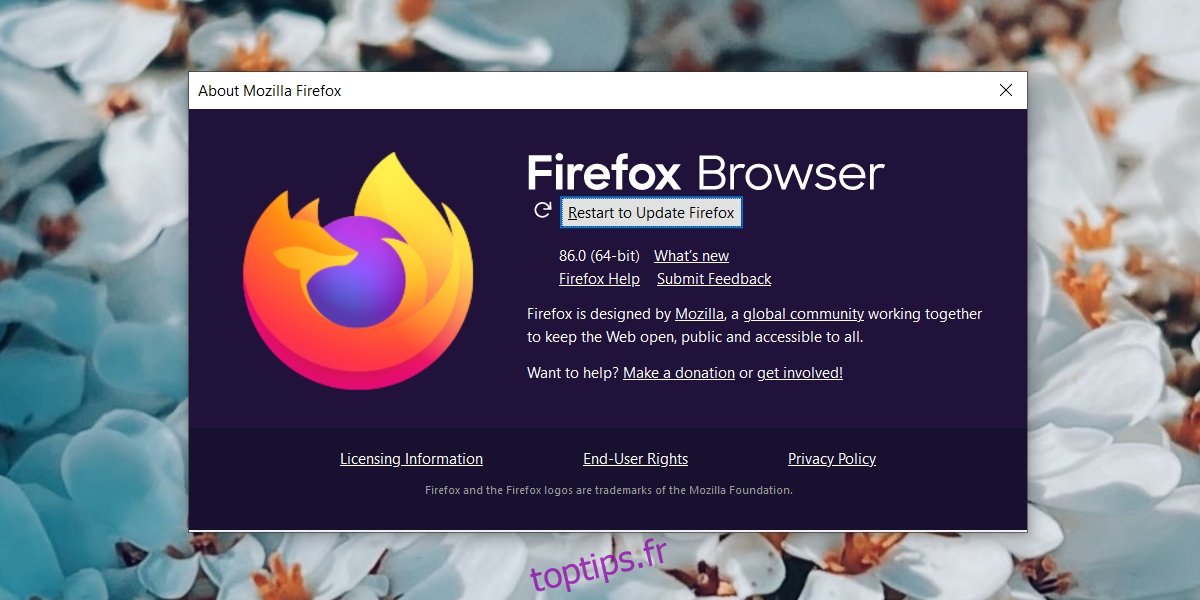
Mises à jour de Safari avec macOS.
Conclusion
Facebook est conçu pour fonctionner sur les navigateurs modernes et sur les navigateurs mobiles. Si vous rencontrez des problèmes avec un flux multimédia, vérifiez si Facebook rencontre des problèmes. Si vous ne parvenez pas à accéder aux vidéos sur toutes les plates-formes, cela indique un problème avec les flux multimédias de Facebook. Vous devrez peut-être attendre qu’il soit résolu.